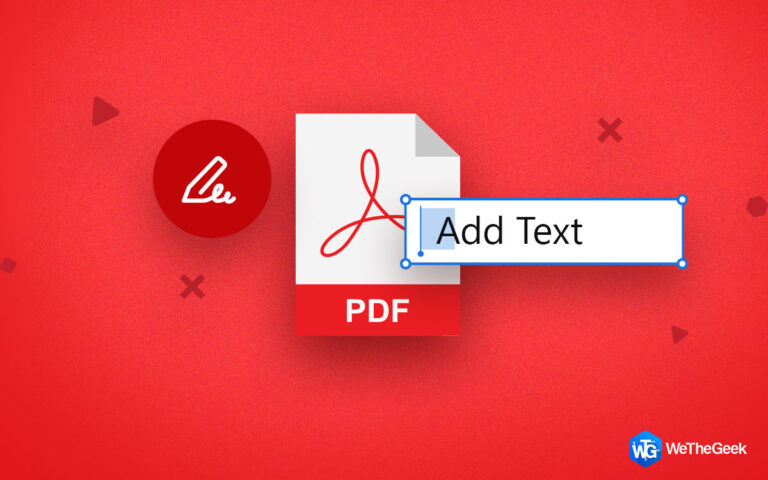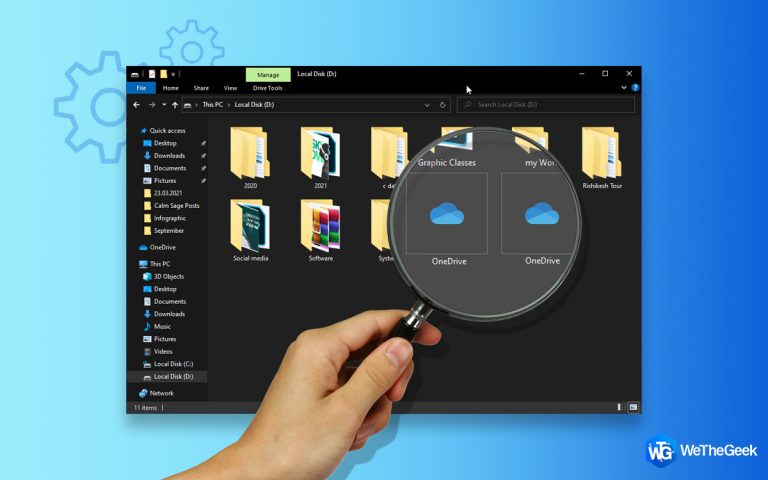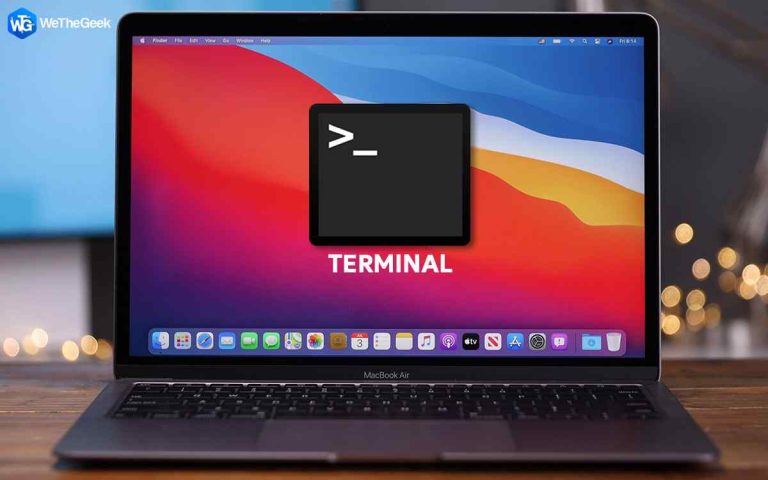Как исправить стандартный аудиодрайвер, обнаруженный в Windows 10
Звук является неотъемлемой частью компьютера, и если вы начнете испытывать какие-либо проблемы на вашем ПК с Windows, первым делом вам нужно запустить средство устранения неполадок. Общие сообщения об ошибках аудиодрайвера могут появляться на вашем экране и заставлять вас задуматься, что это такое. Это распространенная ошибка, вызывающая проблемы со звуком на компьютере. Итак, если вы ищете решение для устранения общих проблем с аудиодрайверами, читайте дальше.
Как исправить стандартный аудиодрайвер, обнаруженный в Windows 10
В этом блоге описаны методы решения проблемы с помощью двух методов. Один из них – убедиться, что звуковые службы включены, а другой – обновить общий аудиодрайвер в Windows 10.
1. Включите аудиоуслуги –
Если общая проблема аудиодрайвера в Windows 10 связана с выводом звука, вы должны попробовать этот метод. Возможно, ваша аудиослужба не работает должным образом, поэтому мы пытаемся перезапустить ее в этом процессе. Следуйте инструкциям, чтобы устранить проблему.
Шаг 1. Нажмите клавишу Windows + R на клавиатуре, чтобы открыть окно «Выполнить».
Шаг 2: Введите следующую команду – services.msc
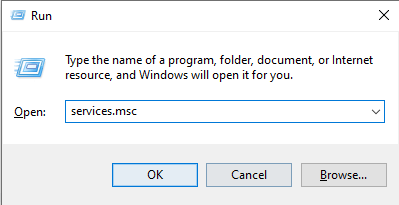
Шаг 3. На вкладке «Службы» прокрутите вниз до службы Windows Audio.
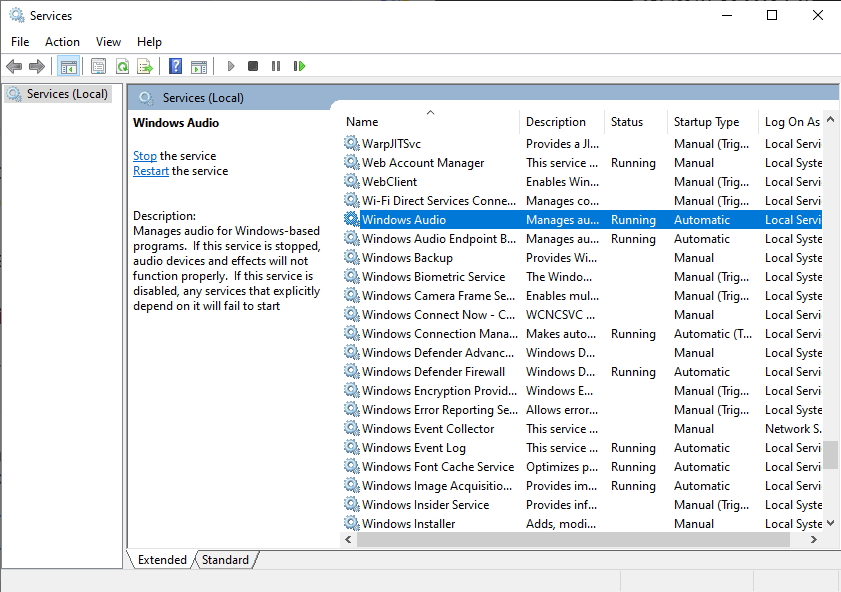
Шаг 4: Выберите его и затем щелкните правой кнопкой мыши. Нажмите на опцию Stop. Это остановит службу.
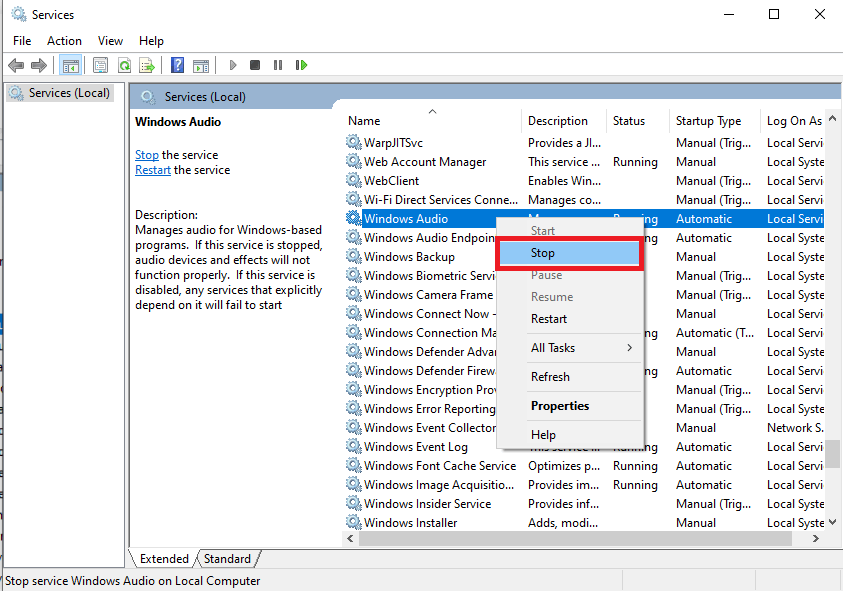
Шаг 5: Теперь снова выберите службу и щелкните правой кнопкой мыши. Теперь нажмите кнопку «Пуск».
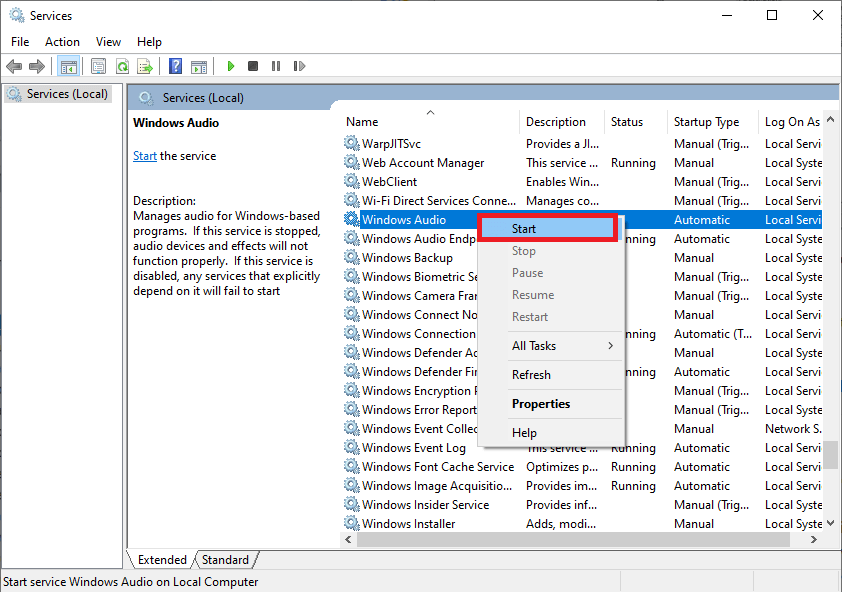
Перезапуск службы Windows Audio может помочь с общими проблемами аудиодрайвера в Windows 10. Если это не повлияет на ваши проблемы со звуком, перейдите к следующему способу.
2. Обновите стандартные аудиодрайверы.
Драйверы устройств играют важную роль во взаимодействии между операционными системами и оборудованием. Звуковая система также полагалась на аудиодрайверы, и если у вас возникли проблемы с этим, пора проверить наличие обновлений драйверов. В этом методе мы расскажем вам, как загрузить правильный драйвер, чтобы исправить общие проблемы с аудиодрайвером.
Обновите аудиодрайвер с помощью диспетчера устройств.
Выполните следующие действия, чтобы обновить драйвер вручную с помощью диспетчера устройств.
Шаг 1. Чтобы открыть диспетчер устройств, перейдите в строку поиска в меню «Пуск» и введите имя.
Шаг 2: Откройте Диспетчер устройств из списка.
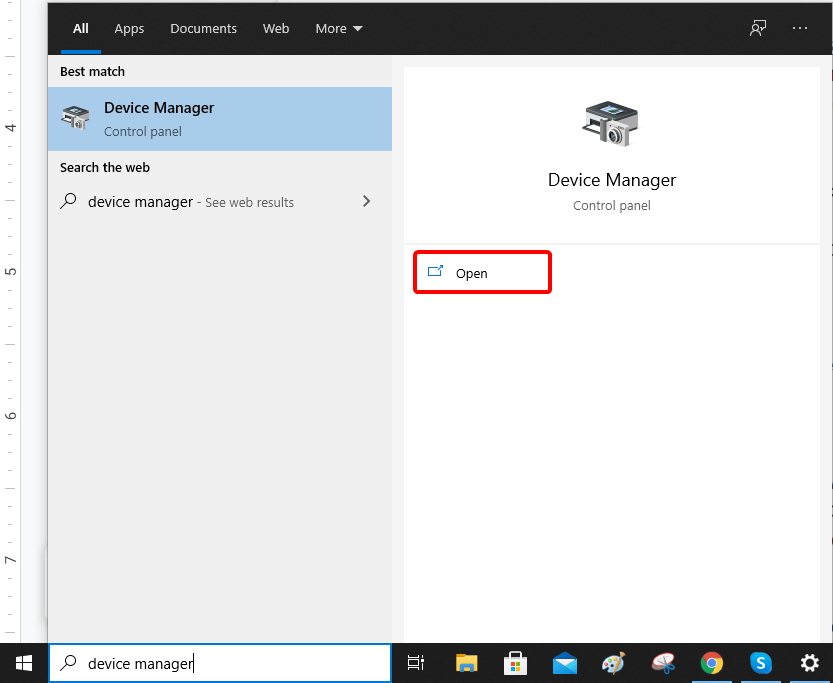
Шаг 3: Здесь перейдите в Звуковые, Видео и игровые контроллеры. Теперь щелкните по нему и выберите общий аудиодрайвер. Чтобы просмотреть дополнительные параметры, выберите его и щелкните правой кнопкой мыши.
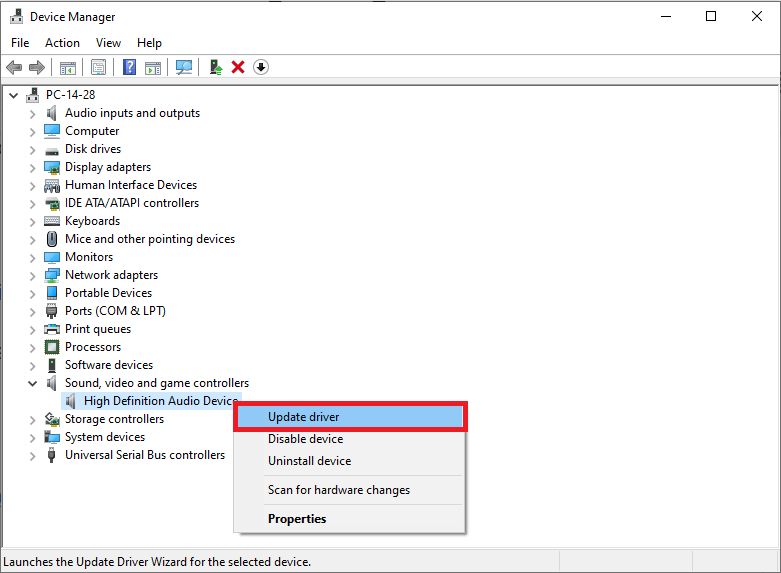
Шаг 4: Теперь нажмите «Обновить драйвер»> «Автоматический поиск драйверов». Он покажет вам обновления и загрузит их на компьютер.
Перейдите к следующему разделу, чтобы узнать о более простом методе обновления универсального аудиодрайвера в Windows 10.
Подробнее: Лучший аудио / звуковой эквалайзер для ПК с Windows 10 [Free/Paid] 2021 г.
Обновите универсальный аудиодрайвер с помощью Smart Driver Care-
Smart Driver Care – отличный инструмент для обновления драйверов устройств на вашем компьютере. Поставляется с большой базой драйверов для различных устройств под Windows. Он доступен для Windows 10, 8 и 7. Вы можете использовать его для обнаружения отсутствующих, устаревших, неисправных, поврежденных и несовместимых драйверов устройств, а затем установить обновления. Это помогает повысить производительность вашей системы, поскольку правильный драйвер будет работать намного эффективнее. Здесь мы покажем вам, как выполнить обновление, чтобы исправить общую проблему с аудиодрайвером Windows 10. Выполните действия, указанные ниже.
Шаг 1. Получите Smart Driver Care на свой компьютер с помощью кнопки загрузки, указанной ниже.
Шаг 2. Установите программу обновления драйверов и дайте необходимые системные разрешения.
Шаг 3. Запустите Smart Driver Care и нажмите «Сканировать» в разделе «Драйверы сканирования».
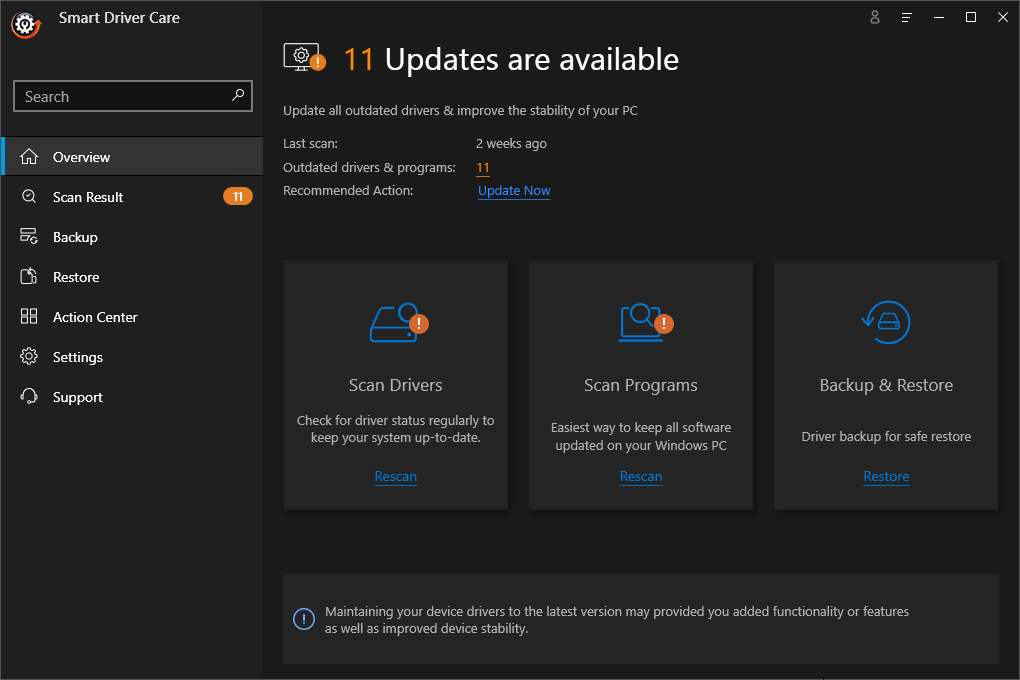
Шаг 4. Сканирование займет некоторое время, чтобы обработать все драйверы, имеющиеся на вашем компьютере. Затем он сгенерирует по ним отчет и отобразит их в результатах сканирования.
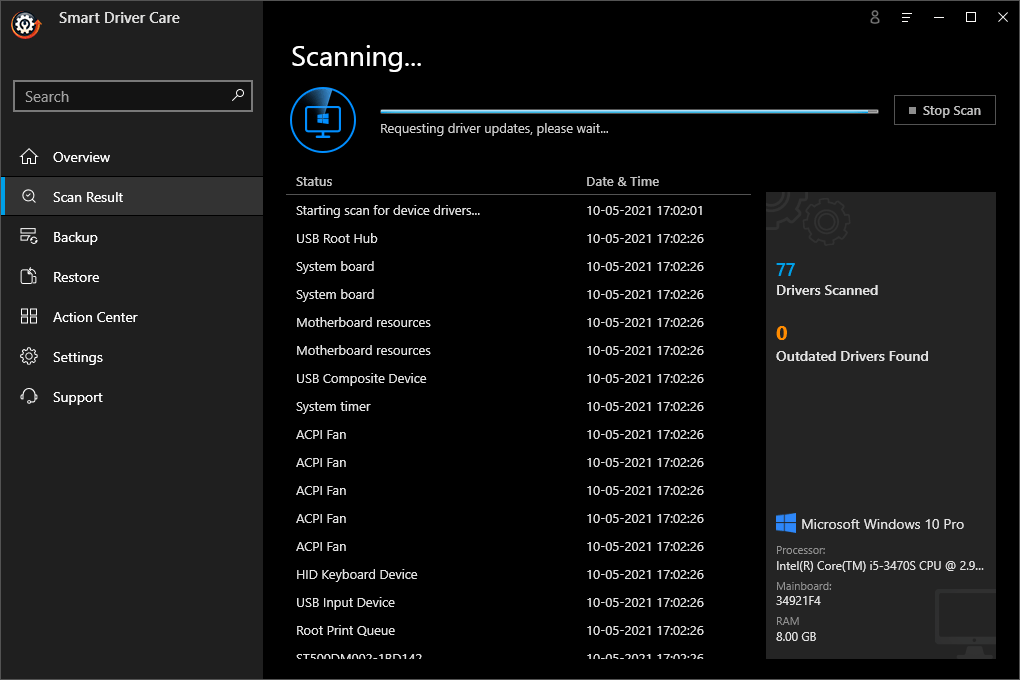
Шаг 5: Чтобы устранить общую проблему с аудиодрайвером, найдите аудиодрайвер в этом списке и затем нажмите «Обновить» перед ним.
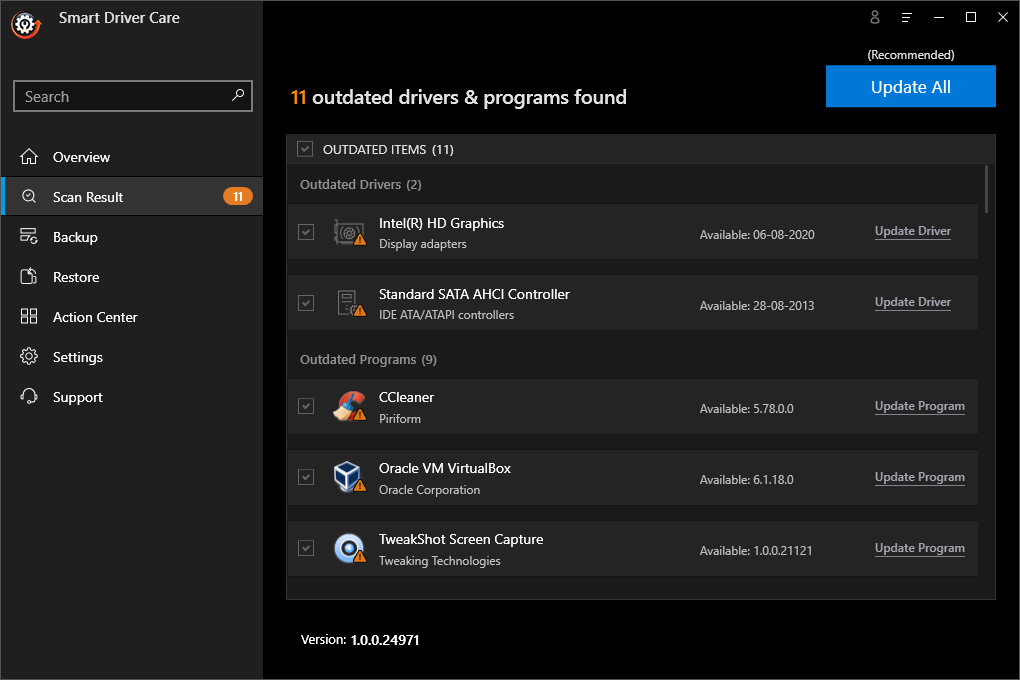
Примечание. Если у вас есть зарегистрированная версия Smart Driver Care, вы можете установить флажок «Устаревшие элементы» и нажать «Обновить все», чтобы обновить все устаревшие драйверы сразу.
Шаг 6: Перезагрузите компьютер, чтобы изменения вступили в силу.
Как только компьютер перезагрузится, вы увидите, что ваши аудиодрайверы обновлены и звук работает отлично.
Заключение-
Ошибка универсального аудиодрайвера исправляется с помощью простых методов, как показано в этом сообщении в блоге. Пользователи могут выполнить эти действия самостоятельно без какой-либо профессиональной помощи. Мы рекомендуем использовать Smart Driver Care прямо сейчас, чтобы получать обновления для всех драйверов устройств на вашем компьютере. Как правило, для правильной работы лучше оставаться в курсе последних версий всех устройств.
Мы надеемся, что эта статья поможет вам решить общую проблему с аудиодрайвером в Windows 10. Мы хотели бы узнать ваше мнение об этом посте, чтобы сделать его более полезным. Ваши предложения и комментарии приветствуются в разделе комментариев ниже. Поделитесь информацией с друзьями и другими, поделившись статьей в социальных сетях.
Мы рады услышать от вас!
Мы на Facebook, Твиттер, а также YouTube. По любым вопросам или предложениям, пожалуйста, дайте нам знать в разделе комментариев ниже. Мы рады предложить вам решение. Мы регулярно публикуем советы и рекомендации, а также решения общих проблем, связанных с технологиями.
Похожие темы-
Как обновить драйверы Audio Technica в Windows 10
Как исправить неработающую беспроводную клавиатуру Dell
Как исправить аудиодрайвер Realtek, не работающий в Windows 10
Как исправить проблему с драйвером IDT High Definition Audio CODEC